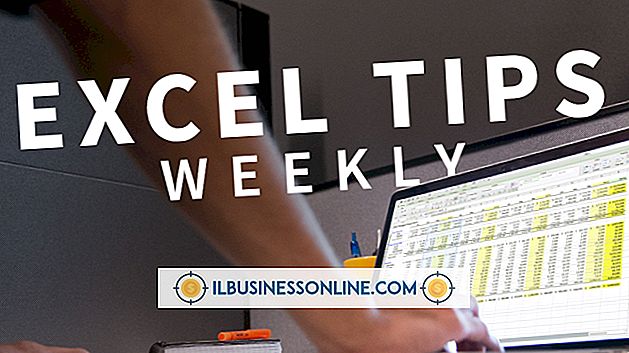ワイヤレスプリンタがIPアドレスを変更し続ける

重要なビジネス文書をネットワーク接続されたプリンタに送信するだけで、プリンタからの完全な沈黙を確認したり、コンピュータからのエラーメッセージが表示されたりすることはほとんどありません。 最終的には、プリンタをコンピュータに物理的に接続して文書を印刷するか、同僚に電子メールで送信してデスクトップのプリンタで印刷します。 あなたがあなたの会議に向かうとき、あなたは何が起こったのか、そしてそれが二度と起こらないようにどのように防ぐことができるのか疑問に思うかもしれません。 プリンタのIPアドレスが変更され、コンピュータが古いIPアドレスで設定されている可能性があります。
IPが変更された理由
ワイヤレスプリンタは、おそらく動的ホスト構成プロトコル(DHCP)が有効になっています。 コンピュータやプリンタを含むほとんどのネットワークデバイスは、デフォルトでDHCPが有効になっています。つまり、DHCPリースと呼ばれる一時的な期間、DHCPサーバー(通常はルーター)からIPを取得します。 リース期間が終了すると(数日かかる場合があります)、プリンタはDHCPサーバーに新しいIPを要求します。 社内ネットワークに多くのデバイスがない場合、プリンタは同じIPアドレスを再び受け取る可能性がありますが、保証はありません。 DHCPサーバーは、必要なIPアドレスを割り当てることができます。
後で印刷できない理由
ネットワークプリンタへの接続を設定すると、プリンタのIPアドレスは[デバイスとプリンタ]でプリンタの「ポート」として定義されます。 プリンタのIPアドレスが変更された場合、[デバイスとプリンタ]でIPアドレスを更新するまで、どの印刷ジョブもプリンタに到達しません。 プリンタに接続しているすべての従業員に対してこれを実行する必要があります。 IPアドレスが修正されると、ジョブは自動的に実行されます。
問題を修正する
ワイヤレスプリンタがIPを変更しないようにするには、プリンタのDHCPを無効にして、固定IPアドレス(手動IPアドレスとも呼ばれる)を設定する必要があります。 プリンタ自体のメニューパネルを使用するか、Web管理コンソールがある場合はそれを使用してこれを実行できます。 プリンタの現在のIPアドレスを任意のWebブラウザのアドレスバーに入力すると、コンソールにアクセスできます。 プリンタのメニューパネルを使用している場合は、通常、[ネットワーク]または同様の見出しの下にIP設定があります。 定義した静的IPアドレスは、オフィスネットワーク内の他のどのデバイスでも使用できません。
注意事項
静的IPアドレスを設定するときは、デフォルトゲートウェイ(通常はルーターのIP)、サブネットマスク、およびプライマリとセカンダリのDNSサーバーIPも定義する必要があります。 ネットワーク管理者にこの情報があるはずです。 また、すべてのデバイスが機能するために固有のIPを持っている必要があるので、割り当てる静的IPアドレスがDHCPサーバーによって割り当てられたIPアドレスのプール内にないことを確認する必要があります。 IPアドレスの競合と呼ばれます。 たとえば、DHCPサーバーのIPプールが192.168.0.1から192.168.0.100の場合、その範囲内のIPは使用できません。 ただし、192.168.0.101を使用しても問題ありません。